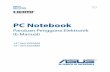Menampilkan dan menggunakan windows Untuk melakukan hal ini Tekan Beralih ke jendela berikutnya. ALT + Tab Beralih ke jendela sebelumnya. ALT + SHIFT + Tab Tutup jendela aktif. CTRL + W atau CTRL + F4 Mengembalikan ukuran jendela aktif setelah Anda memaksimalkannya. ALT + F5 Pindah ke panel tugas dari lain panel di jendela program (searah jarum jam). Anda mungkin harus tekan F6 berkali-kali. F6 Pindah ke panel tugas dari lain panel di jendela program (berlawanan arah). SHIFT + F6 Ketika lebih dari satu jendela terbuka, beralih ke jendela berikutnya. CTRL + F6 Beralih ke jendela sebelumnya. CTRL + SHIFT + F6 Memaksimalkan atau mengembalikan jendela yang dipilih. CTRL + F10 Menyalin gambar layar ke Clipboard. CETAK LAYAR Menyalin gambar dari jendela yang dipilih ke Clipboard. ALT + PRINT SCREEN Menggunakan kotak dialog Untuk melakukan hal ini Tekan Pindah ke opsi berikutnya atau kelompok pilihan. Tab Pindah ke pilihan sebelumnya atau kelompok pilihan. SHIFT + Tab Beralih ke tab berikutnya di kotak dialog. CTRL + Tab Beralih ke tab sebelumnya di kotak dialog. CTRL + SHIFT + Tab Memindahkan antara pilihan dalam daftar drop-down terbuka, atau antara pilihan dalam kelompok pilihan. Tombol panah Melakukan tindakan yang ditetapkan ke tombol yang dipilih; Pilih atau Hapus kotak centang dipilih. SPASI Pilih salah satu pilihan; Pilih atau Hapus centang pada kotak. ALT + huruf digarisbawahi dalam pilihan Buka daftar drop-down yang dipilih. ALT + PANAH BAWAH

Welcome message from author
This document is posted to help you gain knowledge. Please leave a comment to let me know what you think about it! Share it to your friends and learn new things together.
Transcript

Menampilkan dan menggunakan windows
Untuk melakukan hal ini Tekan
Beralih ke jendela berikutnya. ALT + Tab
Beralih ke jendela sebelumnya. ALT + SHIFT + Tab
Tutup jendela aktif. CTRL + W atau CTRL + F4
Mengembalikan ukuran jendela aktif setelah Anda memaksimalkannya. ALT + F5
Pindah ke panel tugas dari lain panel di jendela program (searah jarum jam). Anda mungkin harus tekan F6 berkali-kali.
F6
Pindah ke panel tugas dari lain panel di jendela program (berlawanan arah).
SHIFT + F6
Ketika lebih dari satu jendela terbuka, beralih ke jendela berikutnya. CTRL + F6
Beralih ke jendela sebelumnya. CTRL + SHIFT + F6
Memaksimalkan atau mengembalikan jendela yang dipilih. CTRL + F10
Menyalin gambar layar ke Clipboard. CETAK LAYAR
Menyalin gambar dari jendela yang dipilih ke Clipboard. ALT + PRINT SCREEN
Menggunakan kotak dialog
Untuk melakukan hal ini Tekan
Pindah ke opsi berikutnya atau kelompok pilihan. Tab
Pindah ke pilihan sebelumnya atau kelompok pilihan. SHIFT + Tab
Beralih ke tab berikutnya di kotak dialog. CTRL + Tab
Beralih ke tab sebelumnya di kotak dialog. CTRL + SHIFT + Tab
Memindahkan antara pilihan dalam daftar drop-down terbuka, atau antara pilihan dalam kelompok pilihan.
Tombol panah
Melakukan tindakan yang ditetapkan ke tombol yang dipilih; Pilih atau Hapus kotak centang dipilih.
SPASI
Pilih salah satu pilihan; Pilih atau Hapus centang pada kotak.
ALT + huruf digarisbawahi dalam pilihan
Buka daftar drop-down yang dipilih. ALT + PANAH BAWAH

Tentukan pilihan dari daftar drop-down. Huruf pertama dari pilihan dalam daftar drop-down.
Menutup daftar drop-down yang dipilih; membatalkan perintah dan menutup kotak dialog.
ESC
Menjalankan perintah dipilih. Enter
Penggunaan mengedit kotak di dalam kotak dialog
Catatan: Kotak edit adalah ruang kosong tempat Anda mengetik atau menempel entri, seperti nama pengguna atau lintasan map.
Untuk melakukan hal ini Tekan
Pindah ke awal entri. HOME
Pindah ke akhir entri. END
Pindah satu karakter ke kiri atau kanan. Panah kiri atau kanan Panah
Memindahkan satu kata ke kiri. CTRL + LEFT ARROW
Bergerak satu kata ke kanan. CTRL + KANAN
Memilih atau membatalkan pilihan satu karakter ke kiri. SHIFT + LEFT ARROW
Memilih atau membatalkan pilihan satu karakter ke kanan. SHIFT + KANAN
Memilih atau membatalkan pilihan satu kata ke kiri. CTRL + SHIFT + LEFT ARROW
Memilih atau membatalkan pilihan satu kata ke kanan. CTRL + SHIFT + KANAN
Pilih dari kursor ke awal entri. SHIFT + RUMAH
Pilih dari kursor ke akhir entri. SHIFT + END
Menggunakan kotak dialog terbuka dan Save As
Untuk melakukan hal ini Tekan
Menampilkan kotak dialog yang terbuka . CTRL + F12 atau CTRL + O
Menampilkan kotak dialog Save As . F12
Buka folder yang dipilih atau file. Enter
Buka folder satu tingkat di atas folder yang dipilih. BACKSPACE
Menghapus file atau folder yang dipilih. DELETE
Menampilkan menu cara pintas untuk item yang dipilih seperti folder atau file.
SHIFT + F10
Bergerak maju melalui pilihan. Tab

Memindahkan kembali melalui pilihan. SHIFT + Tab
Buka tampilan dalam daftar. F4 atau ALT + I
Membatalkan dan mengulang tindakan
Untuk melakukan hal ini Tekan
Membatalkan tindakan. ESC
Membatalkan tindakan. CTRL + Z
Mengulang atau mengulangi tindakan. CTRL + Y
Mengakses dan menggunakan tugas panel dan Galeri
Untuk melakukan hal ini Tekan
Pindah ke panel tugas dari lain panel di jendela program. Anda mungkin harus tekan F6 berkali-kali.
F6
Bila menu yang aktif, pindah ke panel tugas. Anda mungkin harus menekan CTRL + Tab berkali-kali.
CTRL + Tab
Bila panel tugas aktif, pilih opsi berikutnya atau sebelumnya di panel tugas.
Tab atau SHIFT + Tab
Tampilan rangkaian lengkap perintah pada tugas pane menu. CTRL + SPASI
Melakukan tindakan yang ditetapkan ke tombol yang dipilih. SPACE BAR atau masukkan
Buka menu tarik-turun untuk item dipilih galeri. SHIFT + F10
Pilih item pertama atau terakhir dalam galeri. HOME atau END
Gulir ke atas atau ke bawah dalam daftar dipilih galeri. PAGE UP atau PAGE DOWN
Menutup tugas panel
1. Tekan F6 untuk pindah ke panel tugas, jika perlu. 2. Tekan CTRL + spasi. 3. Gunakan tombol panah untuk memilih Close, dan kemudian tekan Enter.
Memindahkan panel tugas
1. Tekan F6 untuk pindah ke panel tugas, jika perlu. 2. Tekan CTRL + spasi. 3. Gunakan tombol panah untuk memilihMove, dan kemudian tekan Enter. 4. Gunakan tombol panah untuk memindahkan panel tugas, dan kemudian tekan Enter.
Ukuran panel tugas

1. Tekan F6 untuk pindah ke panel tugas, jika perlu. 2. Tekan CTRL + spasi. 3. Gunakan tombol panah untuk memilih Size, dan kemudian tekan Enter. 4. Gunakan tombol panah untuk mengubah ukuran panel tugas, dan kemudian tekan
Enter.
Akses dan penggunaan tindakan tersedia
Untuk melakukan hal ini Tekan
Menampilkan menu cara pintas untuk bagian yang dipilih. SHIFT + F10
Menampilkan menu atau pesan untuk tindakan yang tersedia atau tombol pilihan Autocorrect
atau tombol Paste Options
. Jika lebih dari satu tindakan hadir, beralih ke tindakan berikutnya dan menampilkan menu yang atau pesan.
ALT + SHIFT + F10
Bergerak di antara pilihan dalam menu yang tersedia tindakan. Tombol panah
Melakukan tindakan untuk item yang dipilih pada menu yang tersedia tindakan.
Enter
Tutup menu tersedia tindakan atau pesan. ESC
Tips untuk Word 2010
Anda dapat meminta agar Anda diberitahukan oleh suara ketika tindakan tersedia (tak tersedia dalam Word Starter).Untuk mendengar audio isyarat, Anda harus memiliki kartu suara. Anda juga harus memiliki Microsoft Office Sounds diinstal pada komputer Anda.
Jika Anda memiliki akses ke Internet, Anda dapat men-download Microsoft Office Sounds dari Office.com. Setelah Anda menginstal file suara, lakukan hal berikut:
1. Tekan ALT + F, T untuk membuka Word Options. 2. Tekan A untuk memilih Advanced, dan kemudian tekan Tab untuk pindah
ke Advanced Options for working with Word. 3. Tekan ALT + S dua kali untuk pindah ke Provide feedback with sound check
box pada tab General , dan kemudian tekan spasi. 4. Tekan Tab berulang kali untuk memilih OK, dan kemudian tekan Enter.
Catatan: Bila Anda pilih atau Hapus centang pada kotak ini, pengaturan yang mempengaruhi semua kantor program yang mendukung suara.
Navigasi pada Ribbon

Mengakses setiap perintah menggunakan beberapa keystrokes
Tombol akses membiarkan Anda dengan cepat menggunakan perintah dengan menekan beberapa penekanan tombol, di manapun Anda berada dalam program. Setiap perintah di Word 2010 dapat diakses dengan menggunakan kunci akses. Anda dapat mengakses kebanyakan perintah dengan menggunakan dua sampai lima keystrokes. Untuk menggunakan kunci akses, ikuti langkah berikut:
1. Tekan ALT. KeyTips yang ditampilkan atas setiap fitur yang tersedia pada tampilan yang aktif.
2. Tekan huruf yang ditampilkan dalam KeyTip atas fitur yang ingin Anda gunakan. 3. Tergantung pada mana surat yang Anda tekan, Anda mungkin akan ditampilkan
KeyTips tambahan. Misalnya, jika tab Beranda aktif dan Anda tekan N, tab Sisipkan ditampilkan, bersama dengan KeyTips untuk kelompok-kelompok pada tab itu.
4. Terus menekan huruf sampai Anda menekan surat perintah atau kontrol yang ingin Anda gunakan. Dalam beberapa kasus, Anda harus tekan huruf dari kelompok yang berisi perintah. Catatan: Untuk membatalkan tindakan yang Anda mengambil dan menyembunyikan KeyTips, tekan ALT.
Mengubah fokus keyboard tanpa menggunakan mouse
Cara lain untuk menggunakan keyboard untuk bekerja dengan program yang fitur Office Ribbon adalah untuk memindahkan fokus di antara tab dan perintah sampai Anda menemukan fitur yang ingin Anda gunakan. Tabel berikut mencantumkan beberapa cara untuk memindahkan fokus keyboard tanpa menggunakan mouse.
Untuk melakukan hal ini Tekan
Pilih tab aktif ribbon dan mengaktifkan tombol akses. ALT atau F10. Tekan salah satu tombol-tombol ini lagi untuk kembali ke dokumen dan membatalkan tombol akses.
Pindah ke tab lain dari ribbon. F10 untuk memilih tab yang aktif, dan kemudian panah kiri atau kanan Panah
Membuka atau menutup ribbon. CTRL + F1
Menampilkan menu cara pintas untuk item yang dipilih. SHIFT + F10
Memindahkan fokus untuk memilih bidang-bidang berikut jendela:
Tab aktif ribbon Setiap tugas terbuka panel Bar status di bagian bawah jendela Dokumen Anda
F6
Memindahkan fokus ke setiap perintah pada ribbon, maju atau mundur.
Tab atau SHIFT + Tab

Bergerak turun, up, kiri atau kanan, di antara item pada ribbon.
DOWN ARROW, UP ARROW, panah kiri atau kanan Panah
Mengaktifkan perintah yang dipilih atau kontrol pada ribbon.
SPASI atau masukkan
Buka menu yang dipilih atau Galeri pada ribbon. SPASI atau masukkan
Mengaktifkan perintah atau kontrol pada ribbon sehingga Anda dapat mengubah nilai.
Enter
Menyelesaikan mengubah nilai dalam kontrol pada ribbon, dan memindahkan fokus kembali ke dokumen.
Enter
Mendapatkan bantuan pada perintah yang dipilih atau kontrol pada ribbon. Jika ada topik bantuan terkait dengan perintah yang dipilih, topik bantuan umum tentang program ditampilkan sebagai gantinya.
F1
Referensi cepat untuk Microsoft Word
Tugas umum di Microsoft Word
Untuk melakukan hal ini Tekan
Menciptakan ruang nonbreaking. CTRL + SHIFT + SPASI
Membuat tanda hubung nonbreaking. CTRL + SHIFT + TANDA HUBUNG
Membuat huruf tebal. CTRL + B
Membuat huruf miring. CTRL + SAYA
Membuat surat menggarisbawahi. CTRL + U
Mengurangi nilai satu ukuran font. CTRL + SHIFT + <
Meningkatkan nilai satu ukuran font. CTRL + SHIFT + >
Font penurunan ukuran 1 poin. CTRL + [
Font peningkatan ukuran 1 poin. CTRL +]
Menghapus ayat atau karakter format. CTRL + SPASI
Menyalin teks yang dipilih atau objek. CTRL + C
Memotong teks dipilih atau objek. CTRL + X
Sisipkan teks atau objek. CTRL + V
Tempel khusus. CTRL + ALT + V
Hanya tempelkan format CTRL + SHIFT + V
Membatalkan tindakan terakhir. CTRL + Z

Mengulang tindakan terakhir. CTRL + Y
Membuka kotak dialog Word Count . CTRL + Y
Bekerja dengan dokumen dan halaman web
Membuat, lihat dan menyimpan dokumen
Untuk melakukan hal ini Tekan
Membuat dokumen baru. CTRL + N
Buka dokumen. CTRL + O
Dekat dokumen. CTRL + W
Membagi jendela dokumen. ALT + CTRL + S
Menghapus dokumen jendela split. ALT + SHIFT + C atau ALT + CTRL + S
Simpan dokumen. CTRL + S
Menemukan, mengganti dan telusuri teks
Untuk melakukan hal ini Tekan
Buka panel tugas navigasi (untuk mencari dokumen). CTRL + F
Ulangi menemukan (setelah menutup jendela Cari dan ganti ). ALT + CTRL + Y
Mengganti teks, format tertentu, dan barang-barang khusus. CTRL + H
Pergi ke halaman, bookmark, catatan kaki, Meja, komentar, grafis, atau lokasi lain.
CTRL + G
Beralih di antara terakhir empat lokasi yang Anda mengedit. ALT + CTRL + Z
Buka daftar browse pilihan. Tekan tombol panah untuk memilih pilihan, dan kemudian tekan ENTER untuk menelusuri dokumen dengan menggunakan opsi yang dipilih.
ALT + CTRL + RUMAH
Memindahkan untuk browse sebelumnya objek (set di browse pilihan). CTRL + PAGE UP
Memindahkan untuk browse benda berikutnya (set di browse pilihan). CTRL + PAGE DOWN
Beralih ke tampilan lain
Untuk melakukan hal ini Tekan
Beralih ke tampilan cetak Layout. ALT + CTRL + P
Beralih ke tampilan garis besar. ALT + CTRL + O

Beralih ke tampilan Draft. ALT + CTRL + N
Lihat garis besar
Untuk melakukan hal ini Tekan
Mempromosikan sebuah paragraf. ALT + SHIFT + LEFT ARROW
Demote sebuah paragraf. ALT + SHIFT + KANAN
Demote tubuh teks. CTRL + SHIFT + N
Naik dipilih paragraf. ALT + SHIFT + TANDA PANAH ATAS
Bergerak dipilih paragraf turun. ALT + SHIFT + TANDA PANAH BAWAH
Memperluas teks di bawah judul. ALT + SHIFT + TANDA PLUS
Runtuhnya teks di bawah judul. ALT + SHIFT + TANDA MINUS
Membuka atau menutup semua teks atau judul. ALT + SHIFT + A
Menyembunyikan atau menampilkan karakter format. Slash (/) tombol pada keypad numerik
Menunjukkan baris pertama dari teks tubuh atau semua teks tubuh.
ALT + SHIFT + L
Tampilkan semua judul dengan gaya pos 1. ALT + SHIFT + 1
Tampilkan semua judul hingga menuju n. ALT + SHIFT +n
Menyisipkan karakter tab. CTRL + TAB
Dokumen cetak dan Tinjauan
Untuk melakukan hal ini Tekan
Mencetak dokumen. CTRL + P
Beralih ke print preview. ALT + CTRL + AKU
Bergerak di sekitar halaman pratinjau ketika diperbesar. Tombol panah
Memindahkan halaman pratinjau satu ketika diperbesar. PAGE UP atau PAGE DOWN
Pindah ke halaman pratinjau pertama ketika diperbesar. CTRL + HOME
Bergerak terakhir halaman pratinjau ketika diperbesar. CTRL + END
Review dokumen
Untuk melakukan hal ini Tekan
Masukkan komentar. ALT + CTRL + M

Aktifkan perubahan pelacakan on atau off. CTRL + SHIFT + E
Tutup panel meninjau jika terbuka. ALT + SHIFT + C
Tampilan layar membaca penuh
Catatan: Beberapa pembaca layar mungkin tidak kompatibel dengan pemandangan penuh layar membaca.
Untuk melakukan hal ini Tekan
Pergi ke awal dokumen. HOME
Pergi ke akhir dokumen. END
Pergi ke halaman n. n, masukkan
Keluar membaca tampilan tata letak. ESC
Referensi, catatan kaki dan catatan akhir
Untuk melakukan hal ini Tekan
Menandai entri daftar isi. ALT + SHIFT + O
Menandai tabel otoritas entri (kutipan). ALT + SHIFT + I
Menandai indeks entri. ALT + SHIFT + X
Masukkan catatan kaki. ALT + SHIFT + F
Masukkan pelbagai. ALT + SHIFT + D
Bekerja dengan laman web
Untuk melakukan hal ini Tekan
Masukkan hyperlink. CTRL + K
Kembali satu halaman. ALT + LEFT ARROW
Pergi ke depan satu halaman. ALT + KANAN
Refresh. F9
Mengedit dan memindahkan teks dan grafis
Menghapus teks dan grafis
Untuk melakukan hal ini Tekan
Menghapus satu karakter ke kiri. BACKSPACE
Menghapus satu kata ke kiri. CTRL + BACKSPACE
Menghapus satu karakter ke kanan. DELETE

Menghapus satu kata ke kanan. CTRL + DELETE
Memotong teks yang dipilih ke Clipboard kantor. CTRL + X
Membatalkan tindakan terakhir. CTRL + Z
Potong lonjakan. CTRL + F3
Menyalin dan memindahkan teks dan grafis
Untuk melakukan hal ini Tekan
Membuka kantor Clipboard. Tekan ALT + H untuk pindah ke rumah tab, dan kemudian tekan F, O
Menyalin teks yang dipilih atau grafis ke Clipboard kantor.
CTRL + C
Potong dipilih teks atau grafis ke Clipboard kantor. CTRL + X
Pasta terbaru atau disisipkan item dari Clipboard kantor.
CTRL + V
Memindahkan teks atau grafis satu kali. F2 (kemudian Gerakkan kursor dan tekan ENTER)
Menyalin teks atau grafis satu kali. SHIFT + F2 (kemudian Gerakkan kursor dan tekan ENTER)
Ketika teks atau objek yang dipilih, membuka kotak dialog membuat blok bangunan baru .
ALT + F3
Ketika blok bangunan - misalnya, SmartArt grafis - dipilih, menampilkan menu cara pintas yang berhubungan dengan itu.
SHIFT + F10
Potong lonjakan. CTRL + F3
Tempel isi Spike. CTRL + SHIFT + F3
Salin header atau footer yang digunakan dalam bagian sebelumnya dari dokumen.
ALT + SHIFT + R
Menyisipkan karakter khusus
Untuk memasukkan ini
Tekan
Bidang CTRL + F9
Satu baris SHIFT + ENTER
Page break CTRL + ENTER
Istirahat kolom CTRL + SHIFT + ENTER

Lari em ALT + CTRL + TANDA MINUS
En dash CTRL + tanda -
Tanda hubung opsional
CTRL + TANDA HUBUNG
Tanda hubung nonbreaking
CTRL + SHIFT + TANDA HUBUNG
Ruang nonbreaking CTRL + SHIFT + SPASI
Simbol hak cipta ALT + CTRL + C
Simbol merek dagang terdaftar
ALT + CTRL + R
Simbol merek dagang ALT + CTRL + T
Elipsis ALT + CTRL + PERIODE
Tanda kutip tunggal pembukaan
CTRL + '(single kutipan Markus),' (tanda kutip tunggal)
Tanda kutip tunggal penutupan
CTRL + '(single kutipan Markus),' (tanda kutip tunggal)
Tanda kutip ganda pembukaan
CTRL +'(tanda kutip tunggal), SHIFT +'(single quotation mark)
Tanda kutip ganda penutupan
CTRL +'(tanda kutip tunggal), SHIFT +'(single quotation mark)
Entri AutoText Masukkan (setelah Anda mengetik beberapa karakter pertama dari nama catatan AutoText dan ketika muncul ScreenTip)
Menyisipkan karakter dengan menggunakan kode karakter
Untuk melakukan hal ini Tekan
Menyisipkan karakter Unicode untuk kode (heksadesimal) karakter Unicode yang ditentukan. Misalnya, untuk memasukkan simbol mata uang euro, ketik 20AC, dan kemudian menekan ALT dan tekan X.
Kode karakter, ALT + X
Mencari kode karakter Unicode karakter yang dipilih. ALT + X
Menyisipkan karakter ANSI untuk kode ANSI (desimal) karakter tertentu. Misalnya, untuk memasukkan simbol mata uang euro, menekan ALT dan tekan 0128 pada keypad numerik.
ALT +kode karakter(pada keypad numerik)
Pilih teks dan grafis
Pilih teks dengan menekan SHIFT dan menggunakan tombol panah untuk menggerakkan kursor.
Memperluas pilihan

Untuk melakukan hal ini Tekan
Giliran mode yang diperpanjang pada.
F8
Pilih karakter terdekat. F8, dan kemudian tekan panah kiri atau kanan Panah
Meningkatkan ukuran pilihan. F8 (tekan satu kali untuk memilih sebuah kata, dua kali untuk memilih sebuah kalimat, dan sebagainya)
Mengurangi ukuran pilihan. SHIFT + F8
Giliran mode yang diperpanjang. ESC
Memperluas pilihan satu karakter ke kanan.
SHIFT + KANAN
Memperluas pilihan satu karakter ke kiri.
SHIFT + LEFT ARROW
Memperpanjang seleksi akhir kata. CTRL + SHIFT + KANAN
Memperluas pilihan ke awal sebuah kata.
CTRL + SHIFT + LEFT ARROW
Memperpanjang seleksi akhir baris. SHIFT + END
Memperluas pilihan ke awal baris. SHIFT + RUMAH
Memperluas pilihan satu baris bawah.
SHIFT + TANDA PANAH BAWAH
Memperluas pilihan satu berbaris. SHIFT + TANDA PANAH ATAS
Memperpanjang seleksi akhir ayat. CTRL + SHIFT + TANDA PANAH BAWAH
Memperluas pilihan ke awal dari sebuah ayat.
CTRL + SHIFT + TANDA PANAH ATAS
Memperluas pilihan satu layar ke bawah.
SHIFT + HALAMAN BAWAH
Memperluas pilihan satu layar atas.
SHIFT + HALAMAN ATAS
Memperpanjang seleksi awal dokumen.
CTRL + SHIFT + RUMAH
Memperpanjang seleksi akhir dokumen.
CTRL + SHIFT + END
Memperpanjang seleksi akhir jendela.
ALT + CTRL + SHIFT + HALAMAN BAWAH
Memperluas pilihan untuk menyertakan dokumen lengkap.
CTRL + A

Pilih vertikal blok teks. CTRL + SHIFT + F8, dan kemudian menggunakan tombol panah; Tekan ESC untuk membatalkan pilihan mode
Memperluas pilihan untuk lokasi tertentu dalam dokumen.
F8 + tombol panah; Tekan ESC untuk membatalkan pilihan mode
Pilih teks dan grafis dalam tabel
Untuk melakukan hal ini Tekan
Pilih sel berikutnya isi. TAB
Pilih isi sel sebelumnya. SHIFT + TAB
Memperluas pilihan untuk sel-sel yang berdekatan.
Tahan SHIFT dan tekan tombol panah berulang kali
Pilih kolom. Gunakan tombol panah untuk memindahkan ke kolom di atas atau bawah sel, dan kemudian lakukan salah satu berikut:
Tekan SHIFT + ALT + halaman ke bawah untuk memilih kolom dari atas ke bawah.
Tekan SHIFT + ALT + halaman hingga pilih kolom dari bawah ke atas.
Memperluas pilihan (atau blok).
CTRL + SHIFT + F8, dan kemudian menggunakan tombol panah; Tekan ESC untuk membatalkan bagian mode
Pilih salah satu tabel yang lengkap.
ALT + F5 pada keypad numerik (dengan NUM LOCK off)
Bergerak melalui dokumen Anda
Untuk memindahkan Tekan
Satu karakter ke kiri PANAH KIRI
Satu karakter ke kanan PANAH KANAN
Satu kata ke kiri CTRL + LEFT ARROW
Satu kata ke kanan CTRL + KANAN
Satu paragraf atas CTRL + TANDA PANAH ATAS
Salah satu ayat turun CTRL + TANDA PANAH BAWAH
Satu sel di sebelah kiri (dalam tabel) SHIFT + TAB
Satu sel di sebelah kanan (dalam tabel) TAB
Satu baris TANDA PANAH ATAS

Turun satu baris TANDA PANAH BAWAH
Untuk akhir baris END
Dari garis awal HOME
Ke bagian atas jendela ALT + CTRL + PAGE UP
Ke ujung jendela ALT + CTRL + PAGE DOWN
Satu layar (bergulir) PAGE UP
Turun satu layar (bergulir) PAGE DOWN
Ke bagian atas halaman berikutnya CTRL + PAGE DOWN
Ke bagian atas halaman sebelumnya CTRL + PAGE UP
Sampai akhir dokumen CTRL + END
Untuk awal dokumen CTRL + HOME
Untuk revisi sebelumnya SHIFT + F5
Setelah Anda membuka dokumen, pergi ke lokasi yang Anda bekerja di apabila dokumen terakhir ditutup
SHIFT + F5
Bergerak di sekitar meja
Untuk memindahkan Tekan
Sel berikutnya berturut-turut TAB
Sel sebelumnya berturut-turut SHIFT + TAB
Sel pertama berturut-turut ALT + HOME
Sel terakhir berturut-turut ALT + END
Sel pertama dalam kolom ALT + PAGE UP
Sel terakhir dalam kolom ALT + PAGE DOWN
Untuk baris sebelumnya TANDA PANAH ATAS
Untuk baris berikutnya TANDA PANAH BAWAH
Baris atas ALT + SHIFT + TANDA PANAH ATAS
Baris bawah ALT + SHIFT + TANDA PANAH BAWAH
Memasukkan paragraf dan karakter tab dalam sebuah tabel
Untuk memasukkan Tekan

Paragraf baru dalam sel ENTER
Karakter tab dalam sel CTRL + TAB
Menggunakan Overtype mode
Untuk mengubah pengaturan Overtype sehingga Anda dapat mengakses Overtype mode dengan menekan INSERT, ikuti langkah berikut:
1. Tekan ALT + F, T untuk membuka Word Options. 2. Tekan A untuk memilih ADVANCED, dan kemudian tekan TAB. 3. Tekan ALT + O untuk pindah ke kotak centang Gunakan tombol Insert untuk mode
overtype kontrol . 4. Tekan spasi untuk centang kotak, dan kemudian tekan ENTER.
Untuk mengaktifkan Overtype mode atau menonaktifkan, tekan masukkan.
Karakter dan ayat format
Menyalin format
Untuk melakukan hal ini Tekan
Salin pemformatan dari teks. CTRL + SHIFT + C
Menerapkan format disalin ke teks. CTRL + SHIFT + V
Mengubah atau mengubah ukuran font
Catatan: Tombol pintasan papan tidak bekerja dalam modus membaca layar penuh.
Untuk melakukan hal ini Tekan
Membuka kotak dialog Font untuk mengubah font. CTRL + SHIFT + F
Meningkatkan ukuran font. CTRL + SHIFT + >
Mengurangi ukuran font. CTRL + SHIFT + <
Meningkatkan ukuran font dengan 1 poin. CTRL +]
Mengurangi ukuran font 1 poin. CTRL + [
Menerapkan format karakter
Untuk melakukan hal ini Tekan
Membuka kotak dialog Font untuk mengubah format karakter. CTRL + D
Mengubah kasus surat. SHIFT + F3
Format semua surat-surat sebagai ibukota. CTRL + SHIFT + A
Menerapkan format tebal. CTRL + B
Berlaku menggarisbawahi. CTRL + U

Menggarisbawahi kata-kata tetapi tidak ruang. CTRL + SHIFT + W
Double-menggarisbawahi teks. CTRL + SHIFT + D
Menerapkan format teks tersembunyi. CTRL + SHIFT + H
Menerapkan format miring. CTRL + SAYA
Format surat sebagai ibukota kecil. CTRL + SHIFT + K
Berlaku subskrip format (otomatis spasi). CTRL + TANDA PETIK
Berlaku bandingan format (otomatis spasi). CTRL + SHIFT + TANDA PLUS
Menghapus karakter manual format. CTRL + SPASI
Mengubah pilihan untuk font simbol. CTRL + SHIFT + Q
Melihat dan menyalin format teks
Untuk melakukan hal ini: Tekan:
Menampilkan karakter nonprinting.
CTRL + SHIFT + * (asterisk pada keypad numerik tidak bekerja)
Meninjau format teks. SHIFT + F1 (kemudian klik teks dengan format Anda ingin meninjau)
Menyalin format. CTRL + SHIFT + C
Sisipkan format. CTRL + SHIFT + V
Mengatur line spacing
Untuk melakukan hal ini Tekan
Single-Space baris. CTRL + 1
Double-Space baris. CTRL + 2
Terletak 1,5-spasi. CTRL + 5
Menambah atau menghapus satu spasi sebelum ayat. CTRL + 0 (nol)
Menyelaraskan paragraf
Untuk melakukan hal ini Tekan
Beralih ayat antara terpusat dan selaras kiri. CTRL + E
Beralih ayat antara dibenarkan dan selaras kiri. CTRL + J
Beralih ayat antara blok kanan dan kiri-blok. CTRL + R
Rata kiri paragraf. CTRL + L
Indent ayat dari kiri. CTRL + M

Menghapus indentasi ayat dari kiri. CTRL + SHIFT + M
Membuat indentasi gantung. CTRL + T
Mengurangi indentasi gantung. CTRL + SHIFT + T
Hapus formatting ayat. CTRL + Q
Menerapkan gaya ayat
Untuk melakukan hal ini Tekan
Buka Menerapkan gaya tugas pane. CTRL + SHIFT + S
Buka gaya tugas pane. ALT + CTRL + SHIFT + S
Mulai AutoFormat. ALT + CTRL + K
Menerapkan gaya Normal. CTRL + SHIFT + N
Menerapkan gaya pos 1. ALT + CTRL + 1
Menerapkan gaya menuju 2. ALT + CTRL + 2
Menerapkan gaya menuju 3. ALT + CTRL + 3
Untuk menutup panel tugas gaya , ikuti langkah berikut: 1. Jika panel tugas gaya tidak dipilih, tekan F6 untuk memilihnya. 2. Tekan CTRL + spasi. 3. Gunakan tombol panah untuk memilih dekat, dan kemudian tekan ENTER.
Memasukkan dan mengedit objek
Masukkan objek
Untuk memasukkan sebuah objek, ikuti langkah berikut: 1. Tekan ALT, N, J dan kemudian J untuk membuka kotak dialog objek . 2. Lakukan salah satu berikut:
o Tekan panah ke bawah untuk memilih jenis objek, dan kemudian tekan ENTER untuk membuat objek.
o Tekan CTRL + TAB untuk beralih ke tab buat dari File , tekan TAB, dan kemudian ketik nama file objek yang Anda inginkan untuk memasukkan atau browse ke file.
Mengedit sebuah obyek
Untuk mengedit objek, ikuti langkah berikut: 1. Dengan kursor yang diposisikan di sebelah kiri dari objek dalam dokumen Anda, pilih
objek dengan menekan SHIFT + kanan. 2. Tekan SHIFT + F10. 3. Tekan tombol TAB untuk mencapai nama objek, tekan ENTER, dan kemudian tekan
ENTER lagi.
Masukkan SmartArt grafis
Untuk memasukkan SmartArt grafis, ikuti langkah berikut:

1. Tekan dan lepaskan ALT, N dan kemudian M untuk memilih SmartArt. 2. Tekan tombol panah untuk memilih jenis grafis yang Anda inginkan. 3. Tekan TAB, dan kemudian tekan tombol panah untuk memilih gambar yang ingin
Anda masukkan. 4. Tekan ENTER.
Masukkan WordArt
Untuk memasukkan WordArt, ikuti langkah berikut: 1. Tekan dan lepaskan ALT, N dan kemudian W untuk memilih WordArt. 2. Tekan tombol panah untuk memilih gaya WordArt yang Anda inginkan, dan kemudian
tekan ENTER. 3. Ketik teks yang Anda inginkan. 4. Tekan ESC untuk memilih objek WordArt, dan kemudian menggunakan tombol panah
untuk memindahkan objek. 5. Tekan ESC lagi untuk kembali ke dokumen.
Bidang penggabungan e-mail dan
Melakukan penggabungan e-mail
Catatan: Anda harus pada tab surat untuk menggunakan cara pintas keyboard ini.
Untuk melakukan hal ini Tekan
Pratinjau penggabungan e-mail. ALT + SHIFT + K
Menggabungkan dokumen. ALT + SHIFT + N
Mencetak dokumen gabungan. ALT + SHIFT + M
Mengedit dokumen data penggabungan e-mail. ALT + SHIFT + E
Masukkan bidang penggabungan. ALT + SHIFT + F
Bekerja dengan bidang
Untuk melakukan hal ini Tekan
Masukkan Lapangan tanggal. ALT + SHIFT + D
Masukkan bidang LISTNUM. ALT + SHIFT + L
Masukkan bidang PAGE. ALT + SHIFT + P
Masukkan bidang TIME. ALT + SHIFT + T
Masukkan bidang kosong. CTRL + F9
Memperbarui informasi terkait di sumber dokumen Word. CTRL + SHIFT + F7
Update bidang yang dipilih. F9

Membatalkan tautan lapangan. CTRL + SHIFT + F9
Beralih antara kode kolom dan hasilnya. SHIFT + F9
Beralih di antara semua kode bidang dan hasil mereka. ALT + F9
Menjalankan GOTOBUTTON atau MACROBUTTON dari bidang yang menampilkan hasil bidang.
ALT + SHIFT + F9
Pergi ke bidang berikutnya. F11
Pergi ke bidang sebelumnya. SHIFT + F11
Mengunci lapangan. CTRL + F11
Membuka bidang CTRL + SHIFT + F11
Bahasa bar
Pengenalan tulisan tangan
Untuk melakukan hal ini Tekan
Beralih di antara bahasa atau layout keyboard. ALT + SHIFT kiri
Menampilkan daftar alternatif koreksi.
+ C
Mengaktifkan tulisan tangan atau menonaktifkan.
+ H
Mengaktifkan Jepang masukan metode Editor (nama) pada keyboard 101 atau menonaktifkan.
ALT + ~
Aktifkan IME Korea 101 keyboard atau menonaktifkan. ALT tepat
Mengaktifkan IME Cina pada keyboard 101 atau menonaktifkan. CTRL + SPASI
Tips Anda dapat memilih cara pintas keyboard untuk beralih di antara bahasa atau layout
keyboard di kotak dialogPengaturan kunci lanjutan . Untuk membuka kotak dialog Pengaturan kunci lanjutan , klik kanan bilah bahasa , dan kemudian klik pengaturan. Di bawah preferensi, klik Tombol Pengaturan.
Tombol logo Windows
tersedia di baris bawah tombol pada keyboard kebanyakan.
Referensi tombol fungsi

Tombol fungsi
Untuk melakukan hal ini Tekan
Mendapatkan bantuan atau pergi ke Microsoft Office.com. F1
Memindahkan teks atau grafis. F2
Ulangi tindakan terakhir. F4
Pilih Go To perintah (Home tab). F5
Pergi ke panel atau bingkai berikutnya. F6
Pilih perintah ejaan (Review tab). F7
Memperluas pilihan. F8
Perbarui bidang yang dipilih. F9
Tampilkan KeyTips. F10
Pergi ke bidang berikutnya. F11
Pilih perintah Save As . F12
Tombol SHIFT + fungsi
Untuk melakukan hal ini Tekan
Mulai context-sensitive bantuan atau mengungkapkan format. SHIFT + F1
Menyalin teks. SHIFT + F2
Mengubah kasus surat. SHIFT + F3
Mengulangi perintah Find atau Go To . SHIFT + F4
Bergerak terakhir perubahan. SHIFT + F5
Pergi ke jendela sebelumnya atau bingkai (setelah Anda menekan F6). SHIFT + F6
Pilih perintah Thesaurus (Review tab, kelompok Proofing ). SHIFT + F7
Mengurangi ukuran pilihan. SHIFT + F8
Beralih antara kode bidang dan hasilnya. SHIFT + F9
Menampilkan menu cara pintas. SHIFT + F10
Pergi ke bidang sebelumnya. SHIFT + F11
Pilih perintah Save . SHIFT + F12
Tombol CTRL + fungsi
Untuk melakukan hal ini Tekan
Membuka atau menutup ribbon. CTRL + F1

Pilih perintah Print Preview . CTRL + F2
Potong lonjakan. CTRL + F3
Tutup jendela. CTRL + F4
Pergi ke jendela berikutnya. CTRL + F6
Masukkan bidang kosong. CTRL + F9
Memaksimalkan jendela dokumen. CTRL + F10
Mengunci lapangan. CTRL + F11
Pilih perintah Open . CTRL + F12
Tombol CTRL + SHIFT + fungsi
Untuk melakukan hal ini: Tekan
Masukkan isi Spke. CTRL + SHIFT + F3
Mengedit bookmark. CTRL + SHIFT + F5
Pergi ke jendela sebelumnya. CTRL + SHIFT + F6
Memperbarui informasi terkait dalam dokumen sumber Word 2010.
CTRL + SHIFT + F7
Memperluas pilihan atau blok. CTRL + SHIFT + F8, dan kemudian tekan tombol panah
Membatalkan tautan lapangan. CTRL + SHIFT + F9
Membuka bidang CTRL + SHIFT + F11
Pilih perintah Print . CTRL + SHIFT + F12
Tombol ALT + fungsi
Untuk melakukan hal ini Tekan
Pergi ke bidang berikutnya. ALT + F1
Membuat sebuah blok bangunan yang baru. ALT + F3
Keluar dari Word 2010. ALT + F4
Mengembalikan ukuran jendela program. ALT + F5
Pindah dari kotak dialog buka kembali ke document untuk kotak dialog yang mendukung perilaku ini.
ALT + F6
Menemukan salah eja atau kesalahan tata bahasa berikutnya. ALT + F7
Menjalankan makro. ALT + F8
Beralih di antara semua kode bidang dan hasil mereka. ALT + F9

Menampilkan panel tugas Selection dan Visibility . ALT + F10
Menampilkan kode Microsoft Visual Basic. ALT + F11
Tombol ALT + SHIFT + fungsi
Untuk melakukan hal ini Tekan
Pergi ke bidang sebelumnya. ALT + SHIFT + F1
Pilih perintah Save . ALT + SHIFT + F2
Menampilkan panel Research . ALT + SHIFT + F7
Menjalankan GOTOBUTTON atau MACROBUTTON dari bidang yang menampilkan hasil bidang.
ALT + SHIFT + F9
Menampilkan menu atau pesan untuk tindakan yang tersedia. ALT + SHIFT + F10
Pilih tombol Table of Contents dalam container Table of Contents saat aktif. ALT + SHIFT + F11
Tombol CTRL + ALT + fungsi
Untuk melakukan hal ini Tekan
Menampilkan informasi sistem Microsoft. CTRL + ALT + F1
Pilih perintah Open . CTRL + ALT + F2
Related Documents